windows安装mysql
从官网上下载mysql
1.登录mysql官方网站 https://www.mysql.com/。
2.找到mysql-server下载地址。
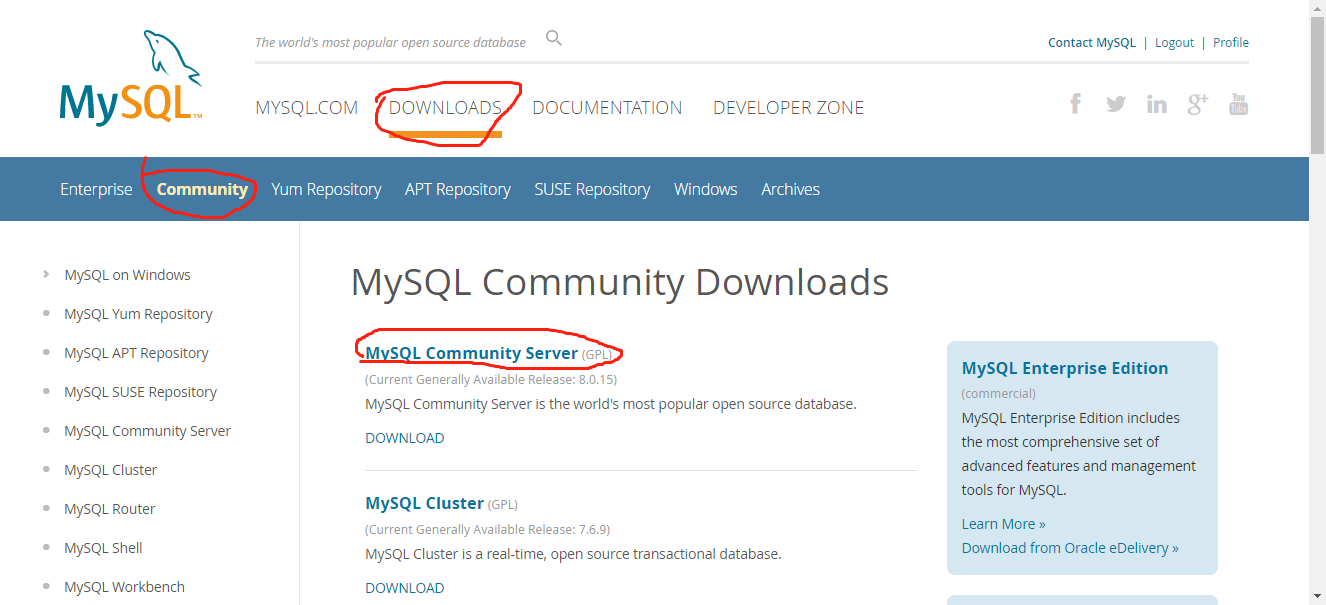
3.下载mysql。我不想安装最新的想稳定的,所以选择5.7版本
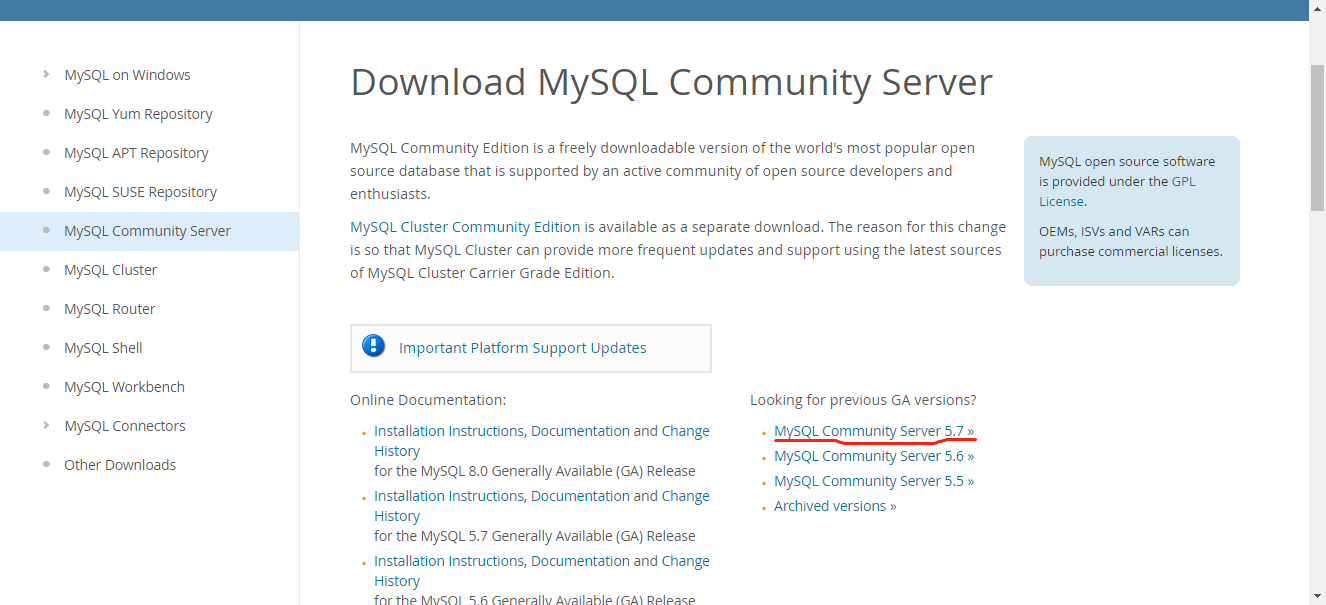
选择windows系统,我下载的MySQL版本是:mysql-5.7.25-winx64.zip Archive版;系统:Windows7 64位。
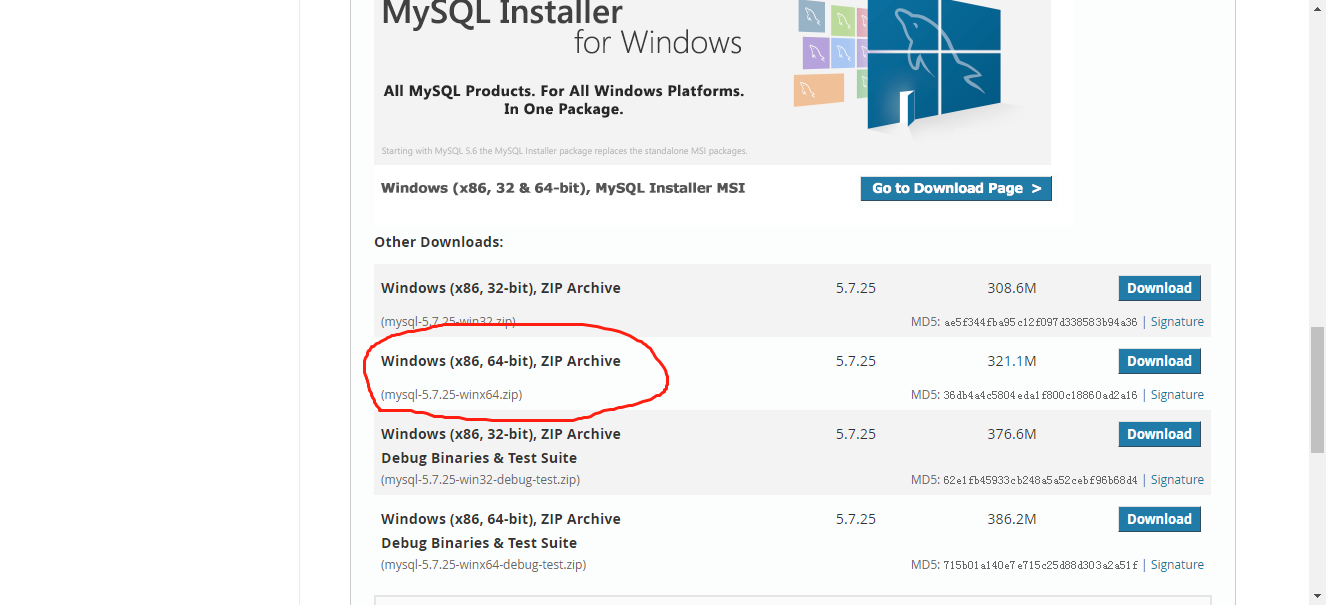
一、解压文件
下载好MySQL后,解压到D盘下,也可以根据个人喜好解压在其他盘符的路径下,我的解压后的路径是:D:\mysql\mysql-5.7.17-winx64。解压好后不要太兴奋,需要配置默认文件呢!
二、配置默认文件
我解压后的文件没有默认的配置文件(my-default.ini),但是看网上说也不需要用到,因为存在乱码等问题。所以需要配置个人默认配置文件:在解压后的路径下新建文件:my.ini,将以下代码复制进去,代码中出现两次D:\mysql\mysql-5.7.25-winx64,这是我的MySQL的解压路径,各位根据自己的路径替换掉即可。至此,MySQL可以执行安装了。

my.ini文件代码如下:
[mysql] # 设置mysql客户端默认字符集 default-character-set=utf8 [mysqld] #设置3306端口 port = 3306 # 设置mysql的安装目录 basedir=D:\mysql\mysql-5.7.25-winx64 # 设置mysql数据库的数据的存放目录 datadir=D:\mysql\mysql-5.7.25-winx64\data # 允许最大连接数 max_connections=200 # 服务端使用的字符集默认为8比特编码的latin1字符集 character-set-server=utf8 # 创建新表时将使用的默认存储引擎 default-storage-engine=INNODB
三、安装MySQL
以管理员身份运行命令提示符,切换到MySQL的bin目录下,输入mysqld install命令(注意是mysqld而不是mysql)回车,即可安装MySQL,如下图所示:
因为我的mysql已经安装好了,所以显示The service already exists!
另外,从C盘切到D盘的方法,直接输入d:就可以切到D盘了,不要使用powershell
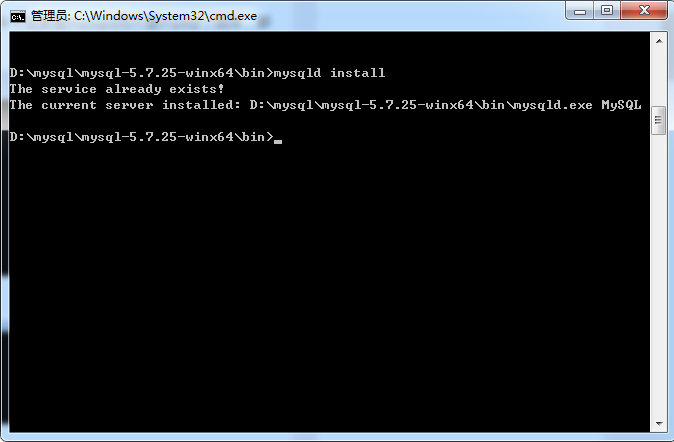
mysql初始状态没有密码,想要更改密码,
执行以下命令:
mysqladmin -u root -p password 123456
但是报错mysqldmin:connect to server at "localhost" failed
启用服务 net start mysql ,发现无法启动
解决方案:安装好MySQL后,打开cmd命令窗口,并且进入到MySQL安装目录中的bin目录,然后输入如下命令回车即可:mysqld --initialize-insecure --user=mysql
执行完上面命令后,MySQL会自建一个data文件夹,并且建好默认数据库,登录的用户名为root,密码为空,之后就可以通过命令net start mysql启动mysql服务了。
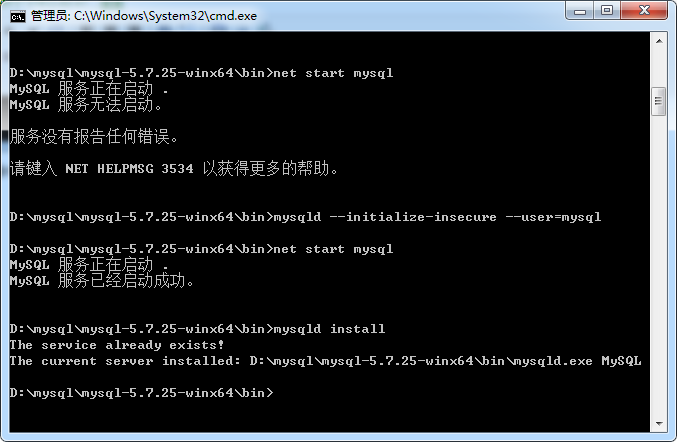
不知道为什么第一次已经进了mysql但是修改密码时候一直显示 [Err] 1054 - Unknown column 'password' in 'field list',所以最后重启电脑
mysql修改用户密码的命令:https://www.cnblogs.com/mmx8861/p/9062363.html
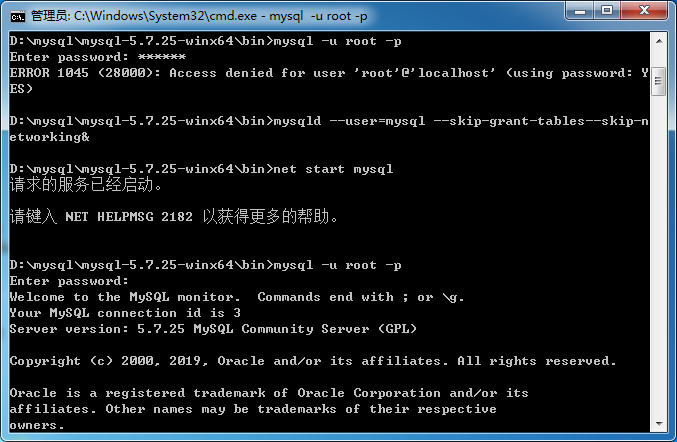
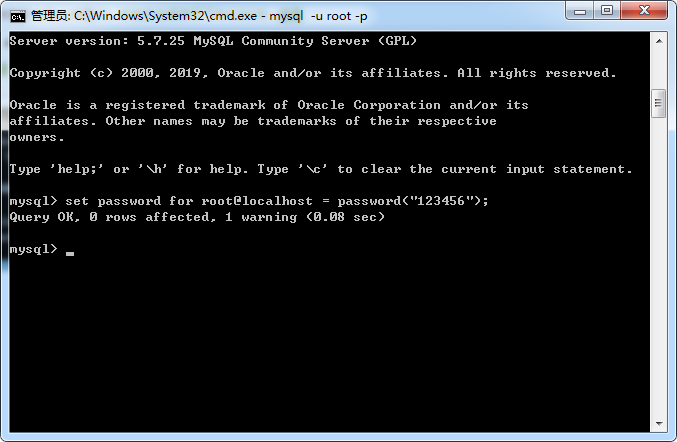
四、配置环境变量
虽然MySQL安装成功,但是每次都切换到:\mysql-5.7.25-winx64下来执行相关操作是很麻烦的,配置环境变量后就可方便的操作MySQL了。右键‘计算机’->‘属性’->‘高级系统设置’->‘环境变量’,在系统变量下找到path,点击编辑按钮进入编辑path对话框,在变量值里面前面加上MySQL的解压路径下的bin目录,我的是D:\mysql\mysql-5.7.25-winx64\bin;,注意后面要加上英文分号,确定即配置好环境变。

下一次使用mysql的时候只需要在cmd输入mysql -u root -p 然后输入密码就可以登录了
---恢复内容结束---



